GIMP est un logiciel libre (open-source) d’édition et de retouche graphique. Six après après la sortie de la version 2.8, la nouvelle version GIMP 2.10 est disponible aux téléchargements. Cette nouvelle version majeure intègre de nombreuses nouveautés et améliorations dont voici un rapide aperçu non exhaustif.
Des changements importants sous le capot de GIMP 2.10
Le premier changement notable est un changement en profondeur du moteur graphique avec le portage de GEGL. Le moteur graphique GEGL est une bibliothèque graphique libre qui permet le traitement des images en haute résolution. L’intégration de cette bibliothèque à GIMP avait commencé dans le version 2.6, mais restait partiel et expérimental. Le version 2.8 avait continué son intégration. Maintenant GIMP 2.10 l’utilise ce moteur pour de nombreuses opérations.
Cela permet, entre autre, la prise en charge d’une profondeur de bits élevée permettant une meilleure précision pour le traitement de images (32 bits par canal de couleur). Ainsi, vous pourrez garder une pleine définition de couleur lorsque vous ouvrirez, enregistrerez ou exporterez des images ou photos dans les formats le permettant (PSD, TFF, PNG,…).
Et en plus d’un nouveau moteur graphique, pour traitement d’image, GIMP 2.10 utilisera aussi le multi-threading (traitement par plusieurs cœurs CPU) et si vous activez l’option accélération matérielle du GPU.
Des changements pour l’interface utilisateur
L’un des changements le plus visible avec GIMP 2.10, est son nouveau thème sombre avec des icônes symbolique pour l’interface utilisateur par défaut. Mais si ça ne vous plait pas, d’autres thèmes sont disponibles. Vous avez maintenant le choix entre les thèmes Dark (par défaut), Gray, Light et System. (Édition > Préférences > Interface > Thèmes)
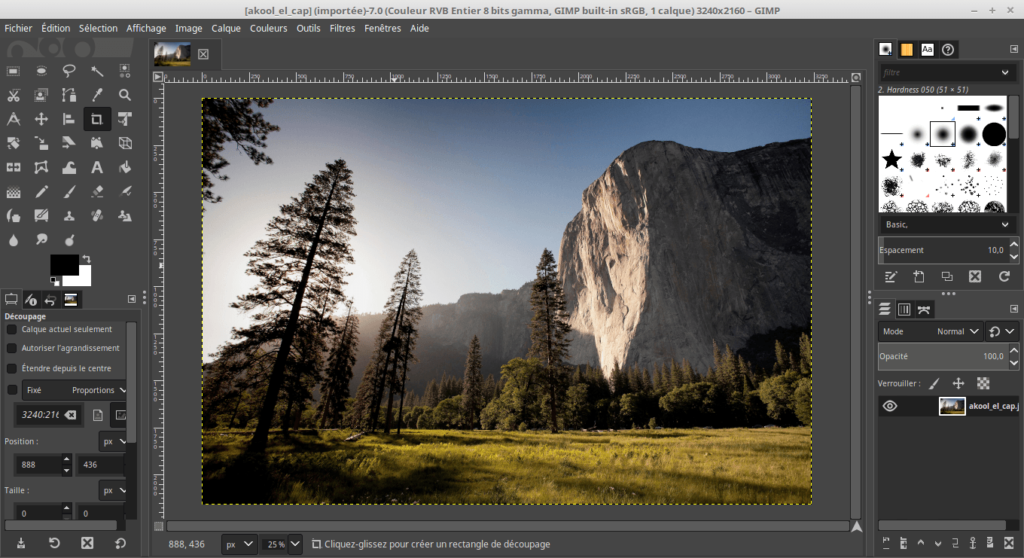
Aussi, le choix du type d’icônes n’est pas lié au thème. Ainsi vou pouvez faire le choix des icônes symbolique mais garder les anciennes icônes.
De plus, GIMP 2.10, grâce à plusieurs tailles disponibles pour les icônes prend mieux en charge les écrans HiDPI (de grande résolution). Mais vous pouvez aussi modifier manuellement la taille dans Édition > Préférences > Interface > Thèmes d’icônes
De nouveaux formats d’image supportés et un plug-ins pour les métadonnées
GIMP 2.10 améliore le support de formats d’image existant (PSD, TIFF, PNG). Il permet aussi maintenant l’ouverture de nouveaux formats comme l’OpenEXR, le WebP, le RGBE…
Aussi, GIMP 2.10 intègre un outil permettant de lire et d’éditer les métadonnées Exif, XMP, IPTC, GPS et DICOM. Cet outil est accessible via le sous-menu Image > Métadonnées. Aussi, lors de l’enregistrement, il sera possible conserver les métadonnées existantes pour les fichiers TIFF , PNG , JPEG et WebP (option dans la fenêtre d’export).
De nouveaux outils et d’autres améliorés
De ce coté, il y a aussi de nombreuses nouveautés et améliorations. Je n’en citerai que quelques unes.
Par exemple, il y a l’apparition de nouvels outils de transformation :
- l’outil de transformation unifié qui permet la mise à l’échelle, la rotation et la correction de la perspective en une fois
- ou encore l’outil de transformation Gauchir (Wrap en anglais)
Les outils de sélection sont aussi améliorés. Par exemple, l’outil de sélection de premier plan peut maintenant faire des sélections de sous-pixel dans des cas complexes tels que les cheveux égarés sur un arrière-plan texturé.
Des améliorations pour les peintres numérique sont aussi au rendez-vous. Entre autre, ces derniers pourront maintenant faire de la peinture en miroir, mandala et tuile et auront de nouvelles options pour les brosses qui s’enrichiront de nouvelles.
Pour les photographes, je note, notamment, l’arrivée de nouveaux filtres GEGL intégrés (exposition, hautes lumières, passe-haut, décomposition par ondelettes, projection panoramique).
Pour aller plus loin
Il y a encore plein d’améliorations et nouveautés, dans GIMP 2.10. Pour avoir l’intégralité, n’hésitez pas à lire les release notes de GIMP 2.10 (en anglais).
<
p align= »left »>GIMP 2.10 est téléchargeable ici pour les différents systèmes d’exploitation (Linux, Windows et macOS). Sous Linux, en attendant sa disponibilité sur les dépôts de votre distribution, vous pouvez toujours l’installer simplement en utilisant le paquet officiel flatpak disponible sur le Flathub.

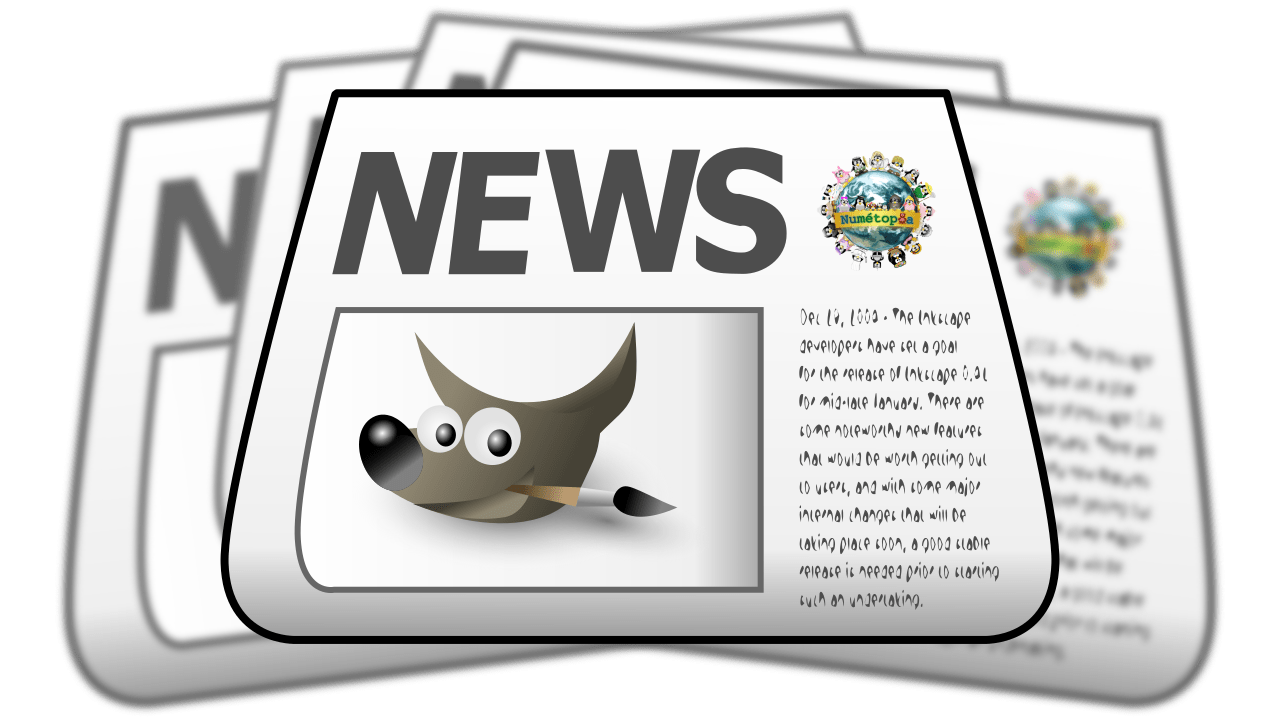
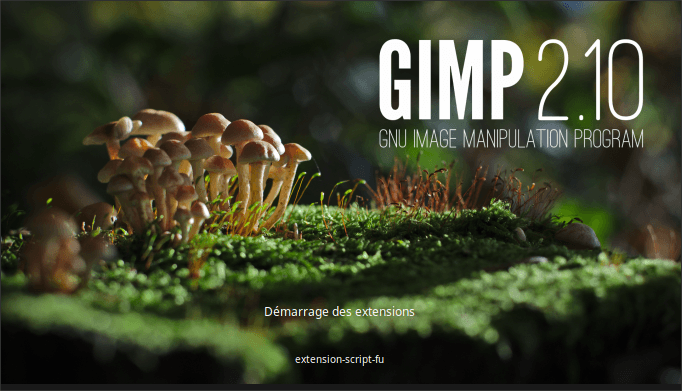
la version GIMP 2.10.6 ne comporte plus le filtre amélioration
comment faire pour pouvoir rectifier cela sous Windows 10 .
cordialement …
Bonjour,
Qu’entendez-vous par « le filtre » Amélioration ?
Dans GIMP 2.10, il y a toujours une catégorie dans le menu Filtres appelé Amélioration qui s’est même enrichie par rapport aux versions antérieures :
Est-ce elle qui a disparu ?